Comment connecter un ordinateur de bureau au haut débit

Cliquez sur le bouton [Démarrer] de l'ordinateur, puis cliquez sur le bouton [Panneau de configuration]
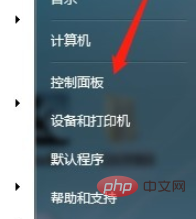
La fenêtre [Panneau de configuration] apparaît vers le haut, cliquez sur [Centre Réseau et partage]

L'interface [Centre Réseau et partage] apparaît, cliquez sur [Configurer une nouvelle connexion ou un nouveau réseau] à droite, comme montré dans la figure ci-dessous
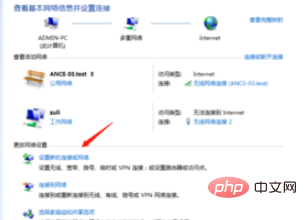
La fenêtre [Configurer la connexion ou le réseau] apparaît, cliquez sur le premier élément [Se connecter à Internet]
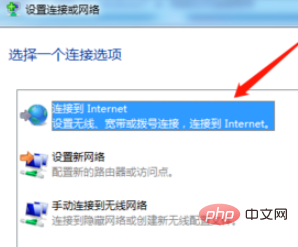
Cliquez sur [Suivant], une fenêtre contextuelle [Se connecter à Internet], si vous êtes déjà connecté à un réseau, puis sélectionnez le deuxième élément [Configurer quand même une nouvelle connexion] et cliquez sur
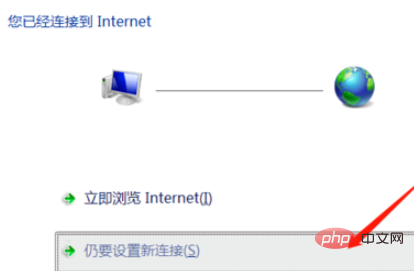
pour sélectionner la méthode de connexion [PPPoE haut débit], comme indiqué dans la figure ci-dessous :
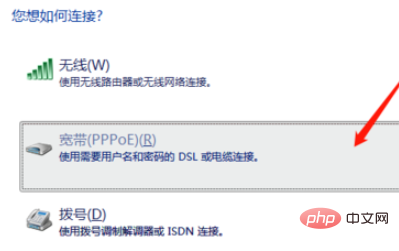
L'interface de configuration le mot de passe du compte haut débit apparaîtra. Après avoir rempli le compte haut débit et le mot de passe, vous pouvez cliquer sur le bouton [Connecter] pour vous connecter au haut débit.
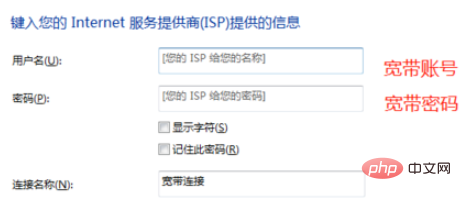
Si vous souhaitez en savoir plus sur des questions connexes, vous pouvez consulter : FAQ
Ce qui précède est le contenu détaillé de. pour plus d'informations, suivez d'autres articles connexes sur le site Web de PHP en chinois!

Outils d'IA chauds

Undresser.AI Undress
Application basée sur l'IA pour créer des photos de nu réalistes

AI Clothes Remover
Outil d'IA en ligne pour supprimer les vêtements des photos.

Undress AI Tool
Images de déshabillage gratuites

Clothoff.io
Dissolvant de vêtements AI

AI Hentai Generator
Générez AI Hentai gratuitement.

Article chaud

Outils chauds

Bloc-notes++7.3.1
Éditeur de code facile à utiliser et gratuit

SublimeText3 version chinoise
Version chinoise, très simple à utiliser

Envoyer Studio 13.0.1
Puissant environnement de développement intégré PHP

Dreamweaver CS6
Outils de développement Web visuel

SublimeText3 version Mac
Logiciel d'édition de code au niveau de Dieu (SublimeText3)
 ASRock lance l'hôte DESKMAX X600 ITX : R5-7500F, port réseau unique 2,5G, au prix de 2 648 yuans
Mar 23, 2024 pm 10:26 PM
ASRock lance l'hôte DESKMAX X600 ITX : R5-7500F, port réseau unique 2,5G, au prix de 2 648 yuans
Mar 23, 2024 pm 10:26 PM
Selon des informations publiées sur ce site Web le 22 mars, ASRock a récemment lancé un hôte DESKMAXX600ITX sur JD.com, qui utilise un processeur R5-7500F. Le système barebone se vend à 2 648 yuans, et il existe également une version sans CPU, qui se vend à 2 648 yuans. 1 598 yuans. Selon les rapports, cet hôte ITX dispose d'un processeur AMDR5-7500F à 6 cœurs et 12 threads en option, d'une alimentation 500WATX intégrée et d'une carte mère ASRock X600ITX standard. Il prend en charge l'installation de jusqu'à 4 RAM DDR57200 et 4 disques durs. (2 M.2+2 SATA 2,5 pouces) et cartes graphiques indépendantes d'une longueur inférieure à 200 mm. De plus, cet hôte ITX possède 1 interface USB-C (version non spécifiée), 4 interfaces USB-A3.2 et 4 USB-A2
 Comment connecter la balance de graisse corporelle
Mar 07, 2024 pm 04:50 PM
Comment connecter la balance de graisse corporelle
Mar 07, 2024 pm 04:50 PM
Comment connecter la balance de graisse corporelle Keep ? Keep dispose d'une balance de graisse corporelle spécialement conçue, mais la plupart des utilisateurs ne savent pas comment connecter la balance de graisse corporelle Keep. Voici ensuite le didacticiel graphique sur la méthode de connexion de la balance de graisse corporelle Keep. L'éditeur apporte aux utilisateurs, les utilisateurs intéressés viennent y jeter un œil ! Comment connecter la balance de graisse corporelle Keep 1. Ouvrez d'abord le logiciel Keep, accédez à la page principale et cliquez sur [Mon] dans le coin inférieur droit pour sélectionner [Matériel intelligent] 2. Ensuite, sur la page Mes appareils intelligents, cliquez sur le bouton ; Bouton [Ajouter un appareil] au milieu ; 3, puis sélectionnez l'appareil auquel vous souhaitez ajouter une interface, sélectionnez [Échelle de graisse corporelle/poids intelligente] 4. Ensuite, sur la page de sélection du modèle d'appareil, cliquez sur l'option [Conserver la balance de graisse corporelle] ; ; 5. Enfin, dans l'interface ci-dessous, enfin [Ajouter maintenant] en bas
 Comment résoudre une connexion réseau limitée dans Windows 10
Feb 19, 2024 pm 09:20 PM
Comment résoudre une connexion réseau limitée dans Windows 10
Feb 19, 2024 pm 09:20 PM
Solutions aux connexions réseau restreintes dans Win10 Avec le développement rapide de la technologie, Internet est devenu un élément indispensable de la vie des gens. Cependant, nous pouvons parfois rencontrer des problèmes lors de la connexion à Internet sur des ordinateurs utilisant le système d'exploitation Windows 10, dont l'un est la restriction des connexions. Dans ce cas, nous ne pouvons pas accéder aux pages Web, télécharger des fichiers ou utiliser normalement les fonctions réseau. Alors, y a-t-il un moyen de résoudre ce problème ? Cet article vous présentera plusieurs solutions courantes. 1. Vérifiez les paramètres de connexion réseau.
 Trois façons de réparer Edge : votre connexion n'est pas privée
Mar 13, 2024 pm 01:30 PM
Trois façons de réparer Edge : votre connexion n'est pas privée
Mar 13, 2024 pm 01:30 PM
Lorsque vous utilisez le navigateur Edge pour accéder à des pages Web, avez-vous déjà rencontré un message indiquant que votre connexion n'est pas une connexion dédiée, provoquant l'échec de la navigation sur le Web ? Comment ça se passe ? De nombreux amis ne savent pas comment résoudre ce problème. Vous pouvez consulter les trois solutions suivantes. Méthode 1 (simple et grossière) : Dans le navigateur Edge, vous pouvez essayer de résoudre le problème de l'inaccessibilité du site Web en entrant les paramètres et en désactivant la fonction de sécurité, puis en bloquant les autorisations de localisation dans les autorisations du site Web. Il est important de noter que l’efficacité et la durée de cette approche peuvent varier et que les effets spécifiques ne peuvent être déterminés. Après avoir redémarré votre navigateur, vous pouvez essayer de visiter le site Web pour voir si le problème est résolu. Méthode 2 : ajuster le clavier à la saisie en anglais
 Que signifie le code d'erreur de l'imprimante 0x0000011b ?
Feb 18, 2024 pm 10:02 PM
Que signifie le code d'erreur de l'imprimante 0x0000011b ?
Feb 18, 2024 pm 10:02 PM
Que signifie 0x0000011b lors de la connexion à une imprimante ? Les utilisateurs rencontrent souvent divers codes d'erreur lorsqu'ils utilisent des ordinateurs, des ordinateurs portables ou d'autres appareils. Parmi eux, 0x0000011b est un code d’erreur de connexion d’imprimante courant. Alors, que signifie la connexion de l’imprimante 0x0000011b ? Tout d’abord, nous devons comprendre les principes de base de la connexion d’une imprimante. Lorsque nous devons imprimer des fichiers à partir de l'ordinateur, nous devons généralement connecter l'imprimante à l'ordinateur pour le transfert de données entre les deux. Cette connexion peut être établie via
 L'imprimante partagée ne peut pas se connecter à l'imprimante
Feb 22, 2024 pm 01:09 PM
L'imprimante partagée ne peut pas se connecter à l'imprimante
Feb 22, 2024 pm 01:09 PM
Avec le développement de l’ère numérique, les imprimantes partagées sont devenues un élément indispensable de l’environnement de bureau moderne. Cependant, nous pouvons parfois rencontrer le problème que l'imprimante partagée ne peut pas être connectée à l'imprimante, ce qui affectera non seulement l'efficacité du travail, mais provoquera également une série de problèmes. Cet article vise à explorer les raisons et les solutions pour lesquelles une imprimante partagée ne peut pas se connecter à l'imprimante. Il existe de nombreuses raisons pour lesquelles une imprimante partagée ne peut pas se connecter à l'imprimante, la plus courante étant les problèmes de réseau. Si la connexion réseau entre l'imprimante partagée et l'imprimante est instable ou interrompue, le fonctionnement normal ne sera pas possible.
 Comment connecter la montre OnePlus au casque Bluetooth_Comment connecter la montre OnePlus au casque Bluetooth
Mar 23, 2024 pm 01:16 PM
Comment connecter la montre OnePlus au casque Bluetooth_Comment connecter la montre OnePlus au casque Bluetooth
Mar 23, 2024 pm 01:16 PM
1. Placez les écouteurs dans la boîte des écouteurs et maintenez le couvercle ouvert. Appuyez et maintenez enfoncé le bouton de la boîte pour entrer dans l'état d'appairage des écouteurs. 2. Activez la fonction regarder de la musique et sélectionnez les écouteurs Bluetooth, ou sélectionnez les écouteurs Bluetooth dans la fonction des paramètres de la montre. 3. Sélectionnez le casque sur la montre à associer avec succès.
 Étapes pour connecter le contrôleur de jeu à Gohan Arcade
Mar 19, 2024 pm 03:55 PM
Étapes pour connecter le contrôleur de jeu à Gohan Arcade
Mar 19, 2024 pm 03:55 PM
Comment connecter la manette Bluetooth à Gohan Arcade ? Gohan Game Center est une boîte de jeu utilisée par de nombreux joueurs de jeux mobiles. Elle contient un grand nombre de ressources de jeu populaires et de riches fonctions liées au jeu. Ci-dessous, l'éditeur présentera la méthode de connexion du contrôleur de jeu. 1. Allez d'abord sur la page d'accueil de l'application Gohan Game Center, puis cliquez sur l'option « Mon » dans le coin inférieur droit de la page d'accueil ; 2. Recherchez la fonction [Contrôleur] dans la page Mon, l'emplacement est indiqué sur l'image ; ci-dessous, et cliquez pour accéder aux paramètres ; 3. Sélectionnez pour l'activer. Pour la fonction Bluetooth du téléphone mobile, confirmez que le contrôleur est allumé 4. Enfin, suivez les instructions du contrôleur pour établir une connexion correspondante ; Si la connexion réussit, vous pouvez utiliser le jeu mobile pour découvrir différents jeux.





